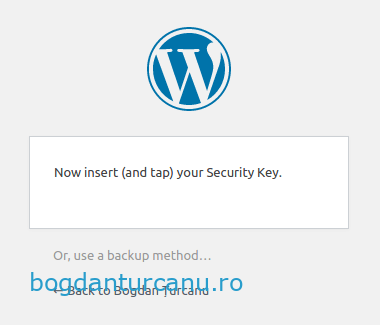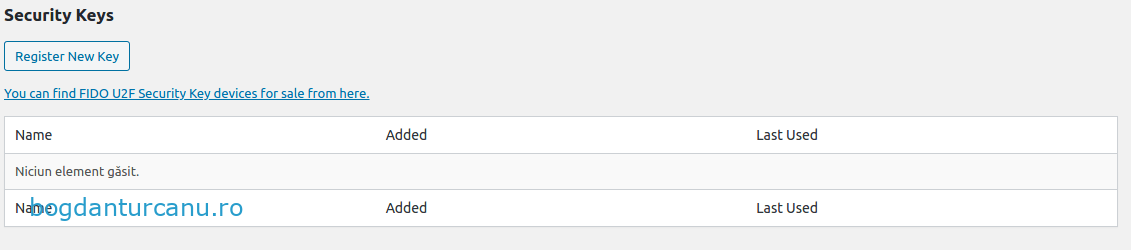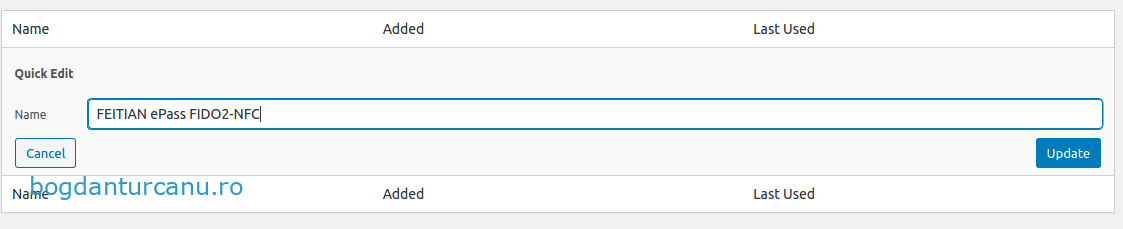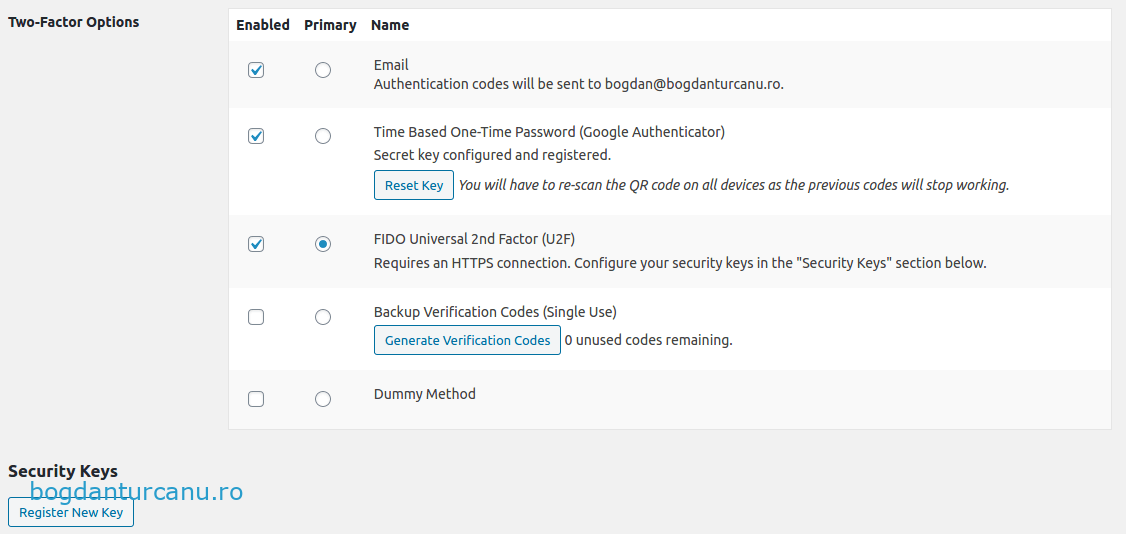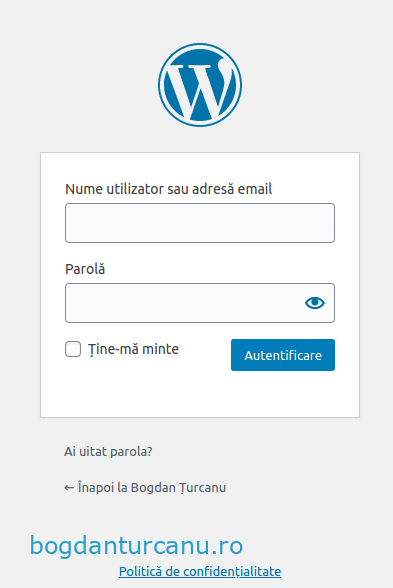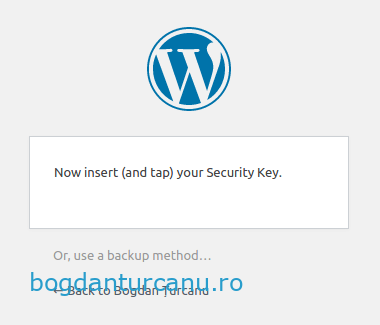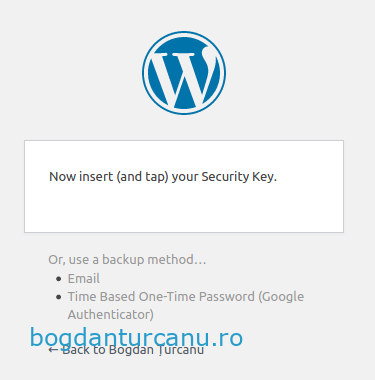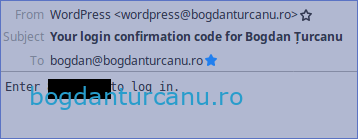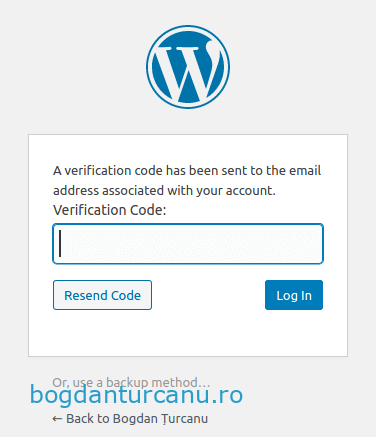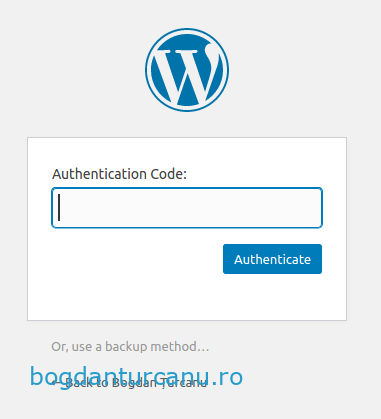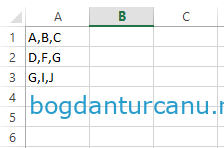Pentru a activa autentificarea cu doi facturi și la blog-ul personal care rulează WordPress, am instalat plugin-ul Two-Factor. Versiunea cu care am testat este 0.51, iar WordPress are versiunea 5.4.
După instalare și activare, se merge în meniul Utilizatori din secțiunea de administrare și se editează utilizatorul pentru care se dorește activarea auntetificării cu doi factori.
Se observă opțiunile legate de autentifcare cu doi facturi, primul factor fiind parola definită iar al doilea poate fi unul din cele de mai jos:
- OTP – Google Autentificator
- FIDO Universal 2nd Factor (U2F)
Eu am ales să folosesc FIDO Universal 2nd Factor (U2F) ca metodă primară împreuna cu cheia de securitate FEITIAN ePass FIDO2-NFC, iar ca metode secundare trimiterea unui cod prin email sau utilziarea Google Autentificator.
Pentru a înrola cheia FEITIAN ePass FIDO2-NFC se apasă butonul Register New Key.
In acest moment indicatorul luminos de pe cheia de securitate clipește și browser-ul asteaptă date de la acesta. Se atinge cheia și după citirea datelor pagina din browser se reîmprospătează în mod automat iar în tabelul de sub buton este afișată noua cheie.
Putem edita numele și să îl modificăm din New Security Key în orice dorim noi pentru a-l identifica cu ușurința ulterior. Pentru a face acest lucru se duce mouse-ul pe numele cheiei și vor fi afișate două opțiuni: Rename și Delete. Dăm click pe Rename, introducem noul nume și apăsăm butonul Update.
Ulterior am activat și autentificarea prin email prin bifarea opțiunii corespunzătoare, precum și activarea cu Google Authenticator (folosind telefonul mobil și aplicația Google Authenticator am scanat din aceasta codul QR, am introdus codul rezultat și am salvat setarea.
Nu uitați să salvați modificările făcute apăsând butonul „Salvează profilul” din parea inferioară a paginii.
Pentru a testa funcționalitatea, m-am deautentificat și am încercat o reautentificare. Primul pas este ca și până acum, îmi este solicitate datele de autentificare nume de utilizator (sau email) și parola.
După completarea corectă a acestora și apăsarea butonului Autentificare, în următorul ecran ne este solicitat să utilizăm cheia de securitate pentru autentificare (ea fiind definită ca principala metodă în setarile anterioare). Indicatorul luminos de pe cheie clipește iar dacă o atingem autentificarea se face cu succes.
În cazul în care nu avem disponibilă cheia sau nu dorim să o folosim, putem alege din celelalte metode de autentificare, dănd click pe Or, use a backup metod și putem alege dintre celelalte două opțiuni definite anterior: email sau One Time Password.
Dacă optăm pentru email, se trimite în mod automat un email pe adresa contului cu un cod iar în browser ni se solicită să introducem acest cod:
După introducerea corectă și la timp, apăsăm butonul Log In și vom fi autentificati.
Este posibil să alegeți la pasul doi și autentificare cu OTP, caz în care ecranul de autentificare arată în modul următor:
Codul de autentificare se obține accesând aplicația Google Authenticator de pe telefonul mobil în care am înrolat anterior site-ul.
Articole asemanatoare:
- Au apărut
- Autentificare 2FA Google
- FEITIAN ePass FIDO2-NFC – Linux 2FA
- Certificat digital calificat de la DIGISIGN – semnătură electronică email
- Primii pasi in lumea FreeBSD-ului
- Manager de parole
- Întrebări examen Proiectant sisteme de securitate -II
- ZTE ZXR 10 2609
- Activare cititor NFC/RFID pe laptop DELL (E7440)
- Exemplu: cum se încalcă Constituția